Con così tanti client di posta elettronica là fuori, è difficile capire quale sia il migliore per te. Se ti impegni per il marchio Apple e non sei in società che vendono i tuoi dati a terze parti o inserzionisti, un indirizzo email iCloud potrebbe essere solo per te.
Questo account gratuito è collegato al tuo ID Apple ed è incluso nei 5 GB di dati gratuiti che ti sono stati assegnati. La tua posta iCloud è progettata per uso personale, con le stesse funzionalità degli altri client di posta. Limiti di invio per salvaguardare il tuo account dallo spam mentre ti viene concesso l’accesso all’account utilizzando l’app Apple Mail o visitando il sito web di iCloud .
Allo stesso modo in cui i tuoi vari dispositivi Apple sono collegati tramite il tuo ID Apple, il tuo indirizzo e-mail iCloud fa parte della suite software Apple, inclusi Apple App Store, iMessage, FaceTime, iTunes e Apple Podcast. Puoi anche allegare informazioni di pagamento e spedizione al tuo indirizzo email iCloud in modo da poter ricevere aggiornamenti sugli acquisti di prodotti, inclusi app, musica, film, libri e dispositivi Apple.
Ma il semplice fatto di avere un ID Apple non significa che tu abbia un indirizzo email iCloud. Dovrai crearlo, sia dopo che durante il processo di configurazione di un nuovo ID Apple. Se stai configurando il tuo ID Apple e desideri creare un’e-mail iCloud, tutto ciò che devi fare è assicurarti che l’e-mail con cui ti registri termini in “@ icloud.com” e creerà quell’account per te insieme al tuo ID Apple.
Ecco come creare un’e-mail iCloud con un ID Apple esistente.
Come creare un’e-mail iCloud su un Mac con un ID Apple esistente
1. Fare clic sull’icona Apple nell’angolo in alto a sinistra della schermata principale del Mac.
2. Seleziona “Preferenze di Sistema”.
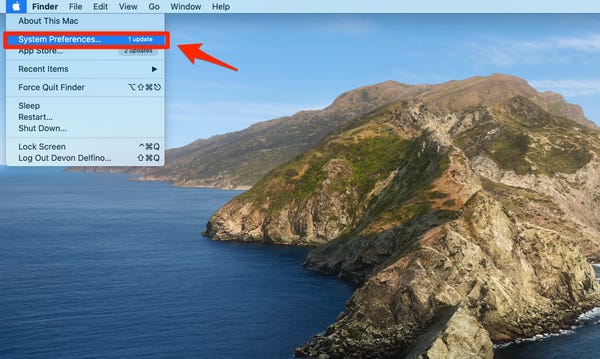
3. Scegli “Account Internet”.
4. Seleziona “iCloud” nella barra laterale sinistra.

5. Se richiesto, inserisci il tuo ID Apple e la password.
6. Seleziona la casella accanto a “Email”.
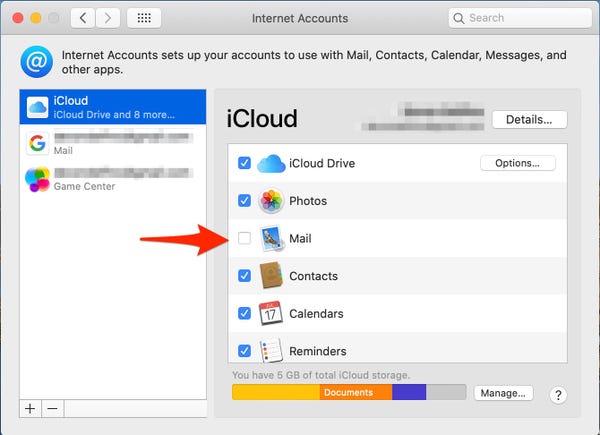
7. Inserisci il tuo indirizzo email iCloud desiderato.
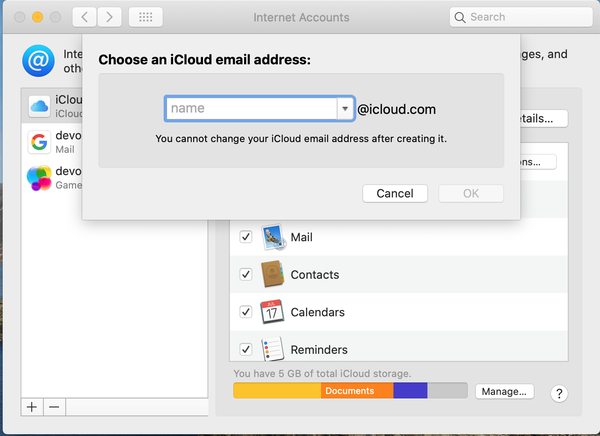
8. Fai clic su “OK”.
9. Seleziona “Crea”.
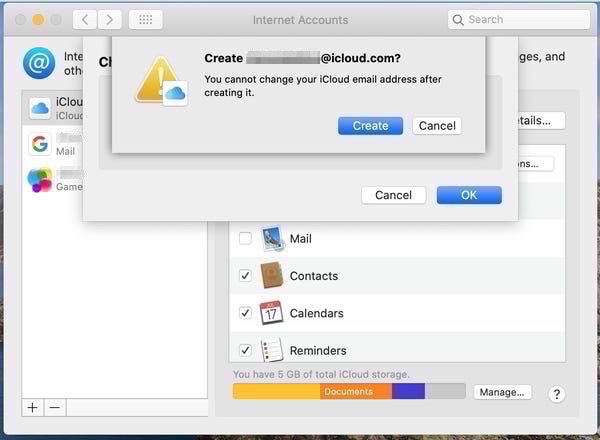
10. Se non disponi già di un ID Apple , segui la procedura per configurarne uno tramite l’opzione di accesso dell’App Store.
Come creare un’e-mail iCloud sul tuo iPhone con un ID Apple esistente
1. Apri l’app Impostazioni.
2. Tocca il tuo nome.
3. Seleziona “iCloud”.
4. Attiva l’opzione “Posta” per visualizzare un messaggio popup.
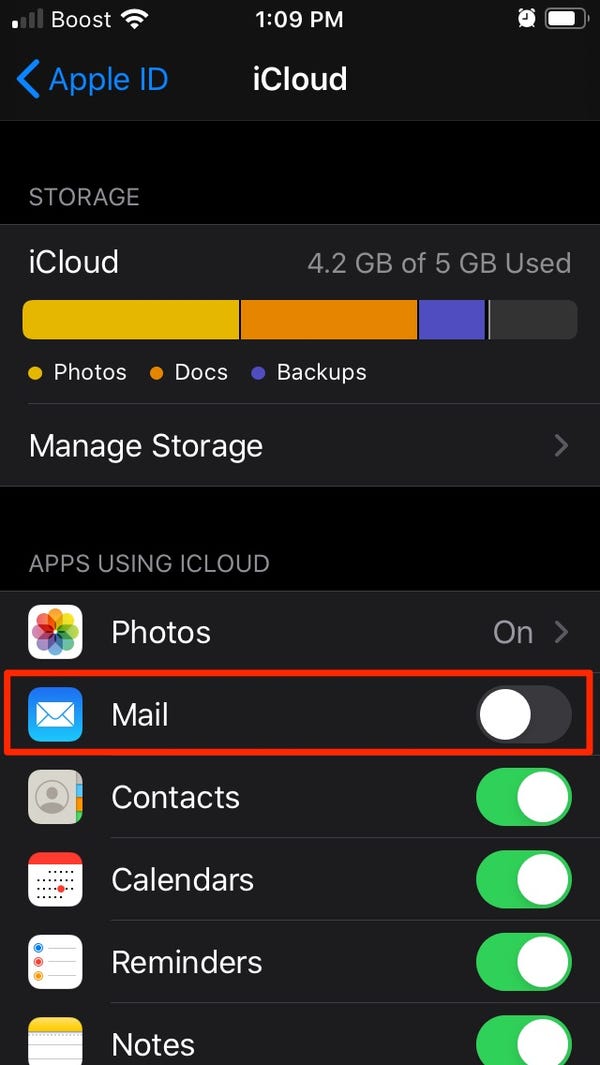
5. Seleziona “Crea” nella finestra a comparsa.
6. Immettere il nome desiderato prima di “@ icloud.com”.
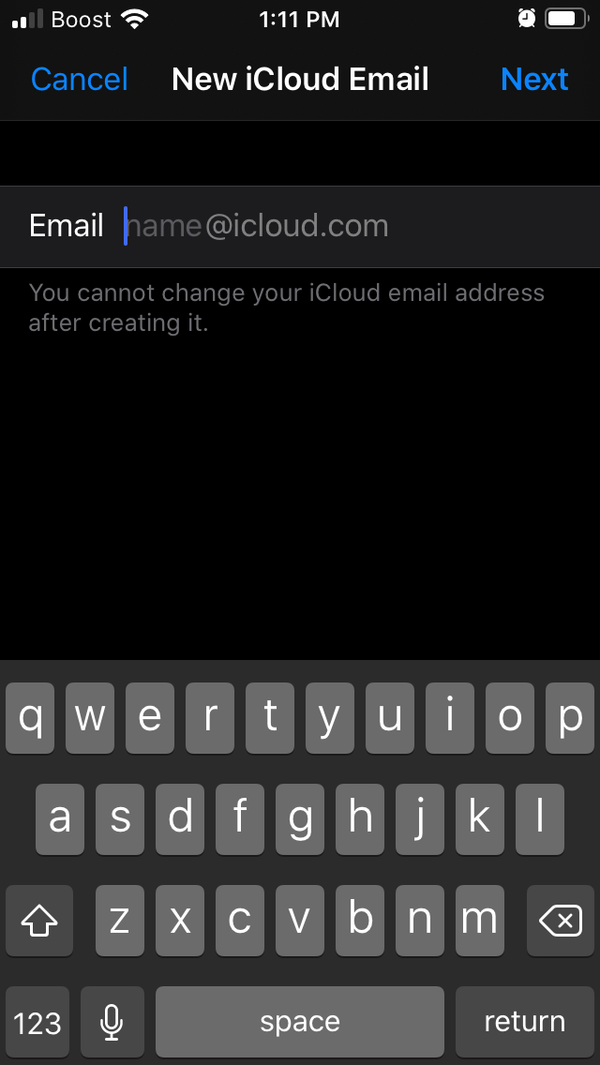
7. Tocca “Avanti”.
8. Conferma la tua scelta.
9. Tocca “Fine”.

